首先确认网站是否正常运行,再依次清除浏览器缓存、禁用硬件加速、关闭扩展程序、修改DNS设置,最后重置Chrome设置以解决特定网站无法访问的问题。
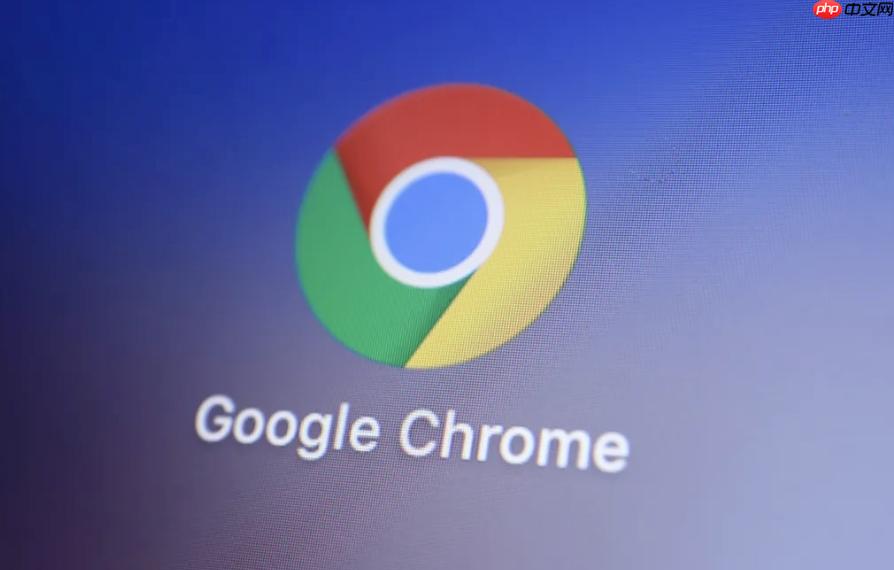
如果您尝试访问某些特定网站时,Chrome浏览器无法加载页面,而其他网站可以正常打开,则问题可能与网络设置、浏览器配置或目标网站本身有关。以下是解决此问题的步骤:
本文运行环境:Dell XPS 13,Windows 11
在排除本地设备问题前,需确认目标网站是否正常运行。部分网站可能因维护、服务器故障或地域限制导致无法访问。
1、使用在线网站状态检测工具,输入目标网址,查看是否有多地用户报告该网站宕机。
2、尝试通过手机数据网络访问同一网站,若也无法打开,说明问题可能出在网站服务器端。
损坏或过期的缓存数据可能导致浏览器无法正确加载特定网站内容。
1、点击Chrome右上角的三点菜单图标,选择“设置”。
2、进入“隐私设置和安全性”,点击“清除浏览数据”。
3、时间范围选择“全部时间”,勾选“Cookie及其他网站数据”和“缓存的图片和文件”。
4、点击“清除数据”,完成后重新访问目标网站。
硬件加速有时会与特定网页渲染冲突,导致页面加载失败或显示异常。
1、在Chrome地址栏输入 chrome://settings/system 并回车。
2、找到“系统”部分,关闭“使用硬件加速模式(如果可用)”的开关。
3、点击“重新启动”按钮,让设置生效后测试网站访问情况。
某些扩展程序如广告拦截器、隐私保护工具可能会误判并阻止特定网站的加载。
1、在Chrome地址栏输入 chrome://extensions/ 并回车。
2、将所有扩展的开关暂时关闭。
3、重启浏览器,尝试访问之前无法打开的网站。
4、若问题解决,逐个启用扩展以确定具体是哪个扩展导致问题。
DNS解析错误可能导致特定域名无法访问,更换为公共DNS可绕过此问题。
1、在Windows搜索栏输入“网络和共享中心”并打开。
2、点击当前连接的网络,进入“属性”,双击“Internet协议版本4 (TCP/IPv4)”。
3、选择“使用下面的DNS服务器地址”,输入首选DNS为8.8.8.8,备用DNS为8.8.4.4。
4、保存设置后,在命令提示符中运行 ipconfig /flushdns 清除DNS缓存。
当浏览器配置出现深层错误时,重置为默认状态可解决多数访问异常问题。
1、在Chrome地址栏输入 chrome://settings/reset 并回车。
2、点击“将设置还原为原始默认值”选项。
3、在弹出的确认窗口中点击“重置设置”按钮。
4、等待浏览器重启,完成后测试特定网站的访问情况。
以上就是Chrome浏览器打不开某些特定网站怎么办_特定网站访问失败问题排查的详细内容,更多请关注php中文网其它相关文章!

每个人都需要一台速度更快、更稳定的 PC。随着时间的推移,垃圾文件、旧注册表数据和不必要的后台进程会占用资源并降低性能。幸运的是,许多工具可以让 Windows 保持平稳运行。




Copyright 2014-2025 https://www.php.cn/ All Rights Reserved | php.cn | 湘ICP备2023035733号